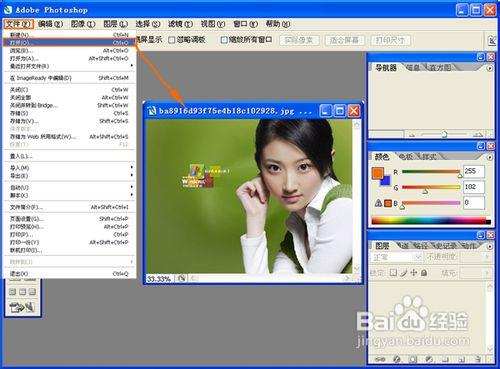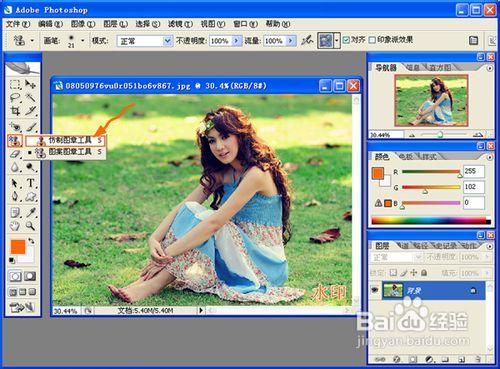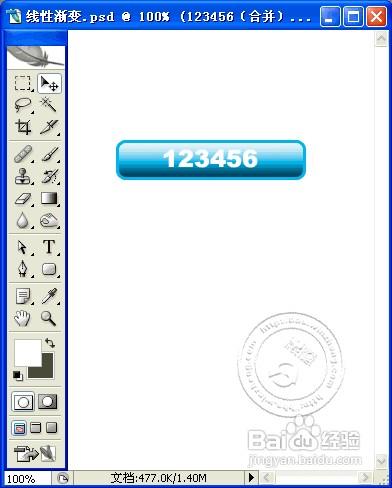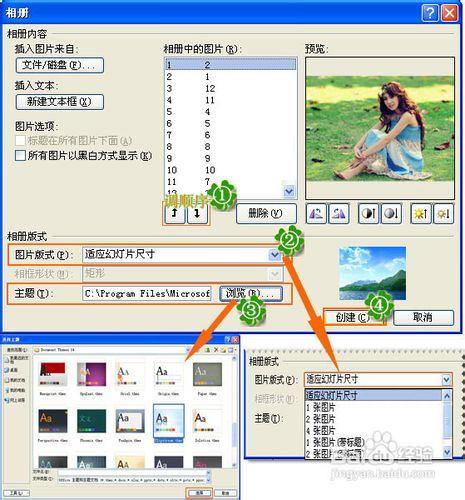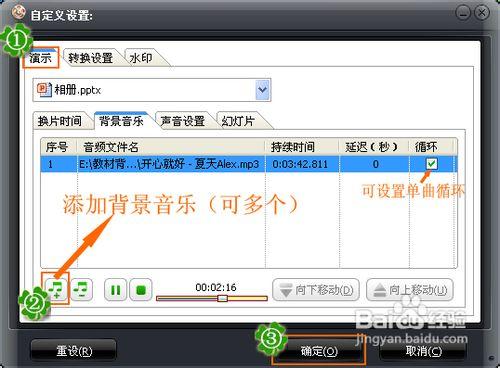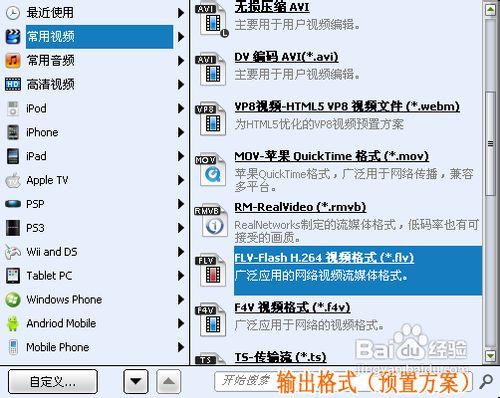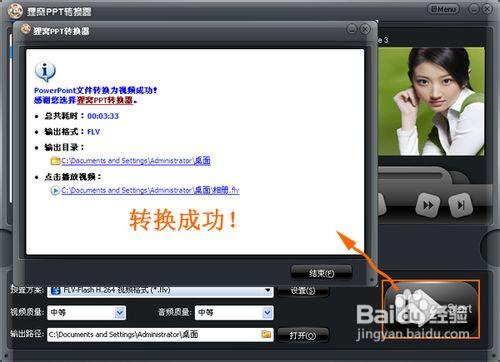圖片上有水印感覺總是很不爽,經常就有開淘寶不會處理圖片的朋友問怎樣用ps去水印,其實使用ps去除水印是非常簡單的事情,今天小編收集了一些去除水印的一些方法,ps去水印教程以及將照片合成視訊的教程,有需要的可以看看。
工具/原料
照片圖片
photoshop
狸 窩照片製作視訊軟體
ps去水印教程:
複雜的就不說了,我就來點簡單易懂的。開啟Adobe Photoshop軟體,選擇“檔案”-“開啟(O)...”,開啟相應的圖片,如下圖。
汙點修復畫筆工具。去水印要用到工具條,它預設位置在PS的左邊,你也可移動位置的。選擇下圖的“汙點修復畫筆工具”,然後在水印處“塗抹”,原水印處變成與周圍相近的顏色。
對比一下,圖片修改前後的效果。
仿製圖章工具。這是比較常用的方法。按鈕在如下圖所示位置。
操作:選取仿製圖章工具,按住Alt鍵,在無文字區域點選相似的色彩名圖案取樣,然後在文字區域拖動滑鼠複製以覆蓋文字。要注意的是,取樣點即為複製的起始點。選擇不同的筆刷直徑會影響繪製的範圍,而不同的筆刷硬度會影響繪製區域的邊緣融合效果。
對比一下,圖片修改前後的效果。
Ctrl+Alt+方向鍵。某些背景色垂直性漸變顏色的圖示,有一個方便的方法去除文字。方法:用長形選框工具在無文字區域中作一個選區,選區不宜太寬,高度應高於文字。然後按住Ctrl+Alt+方向鍵,直至完全覆蓋文字即可。
照片合成視訊教程:
我們要用到的是大家熟悉的辦公軟體PPT和轉換視訊的工具。先開啟PPT程式,選擇“插入”-“相簿”,彈出視窗中選擇“檔案/磁碟”,全選圖片並插入。
接著,可以調節一個圖片的先後順序。還有相簿版式中的圖片版式和主題,主題也類似於PPT的背景。然後我們就可以“建立”了。
幻燈片建立完成,一個幻燈片顯示一張圖片。我們接著設定幻燈片之間的切換效果。在“切換”選單選項卡的下拉選單中有多種特效可選擇。
最後,儲存PPT檔案,我們再使用PPT轉換器將ppt轉換成視訊。轉換器的操作也灰常簡單的。主要操作就是“新增”-“預置方案(輸出格式)”-“轉換”即可。其它還有自定義、幻燈片預覽等設定。
看一下“自定義”設定。“演示”-“背景音樂”,可以為視訊新增一個好聽的背景音樂哦。其它的還有切換片時間、幻燈片、轉換設定等。
預置方案,也就是輸出格式。有asf、rm、rmvb、3gp、mpg、mp4、avi、flv、f4v、vob、dat、wmv、mkv、dv、mov、ts、webm等等。高清的、手機配置的視訊格式都有。
最後,選擇軟體右下方的開始(START)按鈕,就可以開始轉換格式了。我們稍等一會兒,不用多長時間就可以看到如下圖所示的“PowerPoint檔案轉換為視訊成功”的提示了。點選播放視訊,還能立馬看到轉好的照片合成視訊播放效果呢。
照片合成視訊效果預覽: